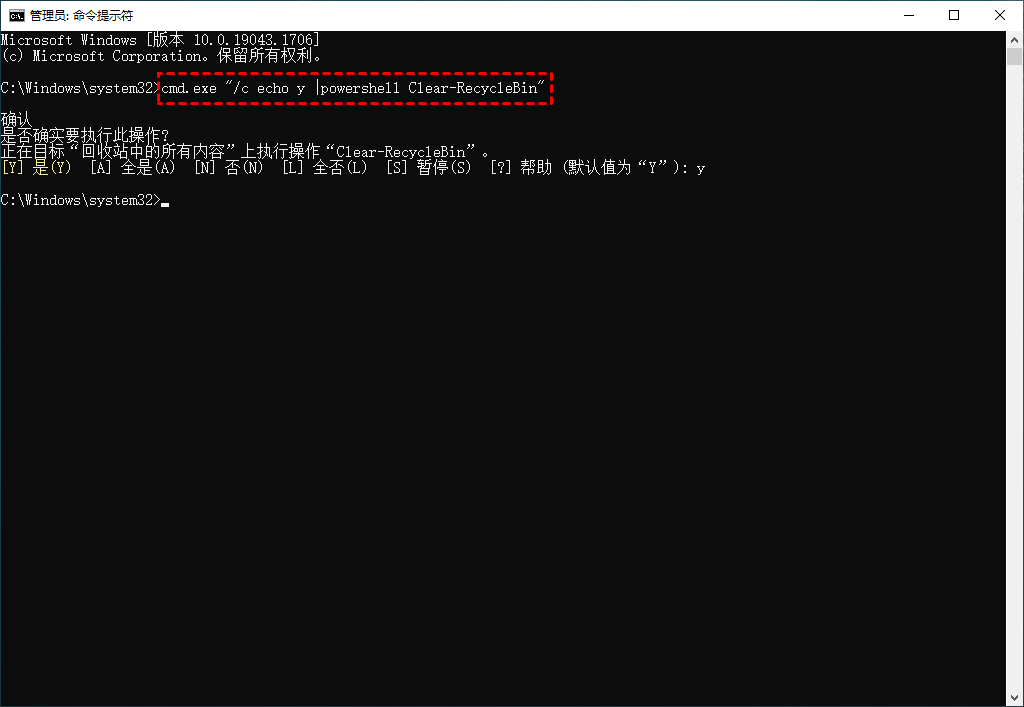在Win10中如何远程清空回收站?
这篇文章介绍了如何使用远程桌面软件来远程清空回收站,以及如何通过命令清空回收站,一起来看看吧!
如何在Win10上远程清空回收站?
“我朋友使用的是Win10电脑,他说他电脑的回收站占用了太多的硬盘空间,但是回收站右键没有清空回收站功能,问我是否可以远程清空回收站。因为他不怎么懂电脑,不知道该如何通过命令清空回收站。”
要远程清理回收站,我们首先需要远程控制您朋友的电脑,然后再在您朋友的电脑上使用命令来远程清空回收站。
如何通过AnyViewer远程清空回收站?
在 Win10电脑上远程清空回收站我们可以通过远程桌面软件来实现,例如AnyViewer远程桌面软件,该软件与其他远程桌面软件相比具有许多优势。
- 兼容性强:它支持多个Windows系统,例如,从Windows 7 到现在的Windows 11系统,而且也支持Windows Server系统。
- 灵活的连接方式:您可以通过发送控制请求来远程控制另一台计算机,或通过输入安全码实现无人值守远程控制电脑。
- 安全性高:AnyViewer由椭圆曲线密码术 (ECC) 加密保护,保护您的数据在远程会话期间不被泄露。
- 快速稳定的连接:它由强大的技术团队所开发,为您提供快速稳定的高画质远程连接。
接下来,我们将介绍如何通过AnyViewer从Win10电脑远程控制另一台电脑,然后再通过命令清空回收站。
步骤一:远程控制电脑
AnyViewer远程桌面软件提供了多种远程连接方式,本方法将通过登录同一个账号直接远程控制电脑,即使对方不在电脑面前您也可远程控制电脑。
1. 在两台计算机上下载、安装并启动AnyViewer,再转到“登录”,然后单击“注册”按钮(如果您已经官网注册过了,您可以直接登录)。
2. 在弹出的注册窗口中,填写注册信息进行注册。
3. 注册成功后再登录账号,然后您可以看到您成功登录到AnyViewer,并且您的电脑设备已自动分配到您所登录的账号中。
4. 然后,您可以在两台设备上登录同一个AnyViewer账号,在控制端(发起远程控制的电脑)选择“设备”,在“我的设备”中找到并选中您要远程的电脑,再点击“远程控制”即可实现直连。
注意:您也可以勾选“使用隐私模式连接”,这样远程控制的电脑将会以黑屏显示,他人就无法看到您在电脑上所进行的操作。
步骤二:远程清空回收站
使用AnyViewer远程桌面软件成功的远程控制您朋友的电脑后,您可以通过命令行来清空对方电脑的回收站。
1. 在搜索框中搜索“CMD”,然后以管理员身份运行命令提示符。
2. 在命令提示符窗口中运行以下命令既可清空回收站的内容。
命令:cmd.exe "/c echo y |powershell Clear-RecycleBin"
结论
如何在Win10电脑上远程清空回收站?我们在这篇文章中给出的答案是先使用远程桌面软件AnyViewer远程控制电脑,然后再使用命令行清空回收站。AnyViewer远程桌面软件除了可以远程清空回收站外,还支持同时远程控制多台电脑、远程关闭电脑、远程办公等,如果您感兴趣的话不妨下载体验一下!